Photoshop(简称PS)是一款功能强大的图像处理软件,被广泛应用于数字绘画和图像编辑领域。在使用PS进行绘画之前,我们首先要打开画板。本文将从多个角度分析如何在打开PS后打开画板,并给出全文摘要和关键词。
一、通过菜单栏打开画板
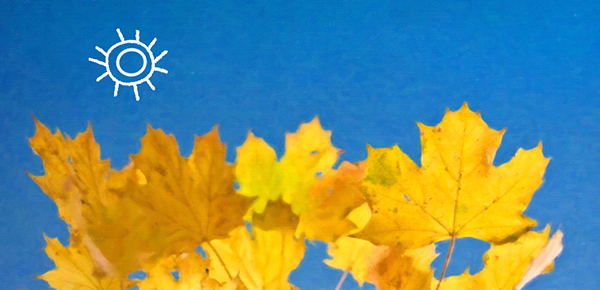
PS的菜单栏上有一个“文件”选项,我们可以通过“文件”选项中的“新建”命令来打开画板。在点击“新建”后,会弹出一个对话框,我们可以在对话框中设置画板的尺寸、分辨率、色彩模式等参数,然后点击“确定”按钮即可打开画板。
二、使用快捷键打开画板
除了通过菜单栏,我们还可以使用快捷键来打开画板。在Windows系统中,可以使用快捷键“Ctrl+N”来打开画板;在Mac系统中,则是使用快捷键“Command+N”。使用快捷键打开画板比通过菜单栏更加方便快捷。
三、使用空白画板预设打开画板
PS提供了一些空白画板预设,我们可以直接使用这些预设打开画板。在打开PS后,点击“文件”选项,然后选择“新建”命令,再点击弹出的对话框右上角的“文档类型”下拉菜单,选择相应的画板预设即可。这样可以省去设置画板参数的步骤,更加方便快捷。
四、通过文件浏览器打开画板
如果我们想打开已经存在的画板文件,可以使用文件浏览器来打开。在打开PS后,点击“文件”选项,选择“打开”命令。然后定位到要打开的画板文件所在的文件夹,并选择相应的文件,点击“打开”按钮即可打开画板文件。
五、通过拖拽方式打开画板
除了通过文件浏览器,我们还可以通过拖拽文件的方式打开画板。在打开PS后,找到要拖拽的画板文件,并将其拖拽到PS的画布区域内。这样就可以直接打开画板文件,非常便捷。
综上所述,打开PS后打开画板有多种方法,可以根据个人的习惯和需要选择合适的方式。通过菜单栏、快捷键、画板预设、文件浏览器和拖拽等方式都可以轻松打开画板,为我们的绘画工作提供便利。

